Skelbimas
Labai svarbu turėti gerą atsarginę programą, ir „Hyper-V“ atsarginės kopijos kūrėjai turėtų žinoti apie tai du ar du dalykus. Remiantis jų patirtimi su virtualiosios mašinos atsarginės kopijos mažoms ir vidutinėms įmonėms, ateina Altaro Oi! Atsarginė kopija (37 USD) - ypač slidus, visas galimybes turintis atsarginių kopijų sprendimas namų AK vartotojams. Atsiskaitykite kaip „Windows“ laiko mašina “Oi! Atsarginė kopija leidžia lengvai atkurti ankstesnes esamų arba visiškai ištrintų failų versijas.
Turėdamas dabartinį atsarginį sprendimą, prieš nukopijuodamas pakeitimus į diską turiu prijungti diską, paleisti programą ir nuskaityti pakeitimus. Su Altaro Oi! Atsarginė kopija, viskas, ką jums reikia padaryti, tai prijungti įrenginį. Oi! Atsarginė kopija yra visiškai automatinė - ji stebi failų pakeitimus (nereikia ilgo nuskaitymo) ir pradeda atsarginę kopiją, kai prijungiate diską.
Jei naudojate vidinį ar tinklo diską, po tam tikro laiko (pagal numatytuosius nustatymus vieną valandą) jis gali automatiškai sukurti atsarginę kopiją. Ir jei jums nepatinka nė viena iš šių parinkčių, nesijaudinkite - jos visos yra visiškai sukonfigūruojamos.
Sąranka
Oi! Atsarginės kopijos nustatymo vedlys padės jums sukurti atsarginį planą ir atlikti pirmąją atsarginę kopiją. Jei jau esate vartotojas, galite pasirinkti parinktį „Naudotojai, perkeliantys į naują kompiuterį“, norėdami atkurti esamą atsarginę kopiją savo naujojoje sistemoje.
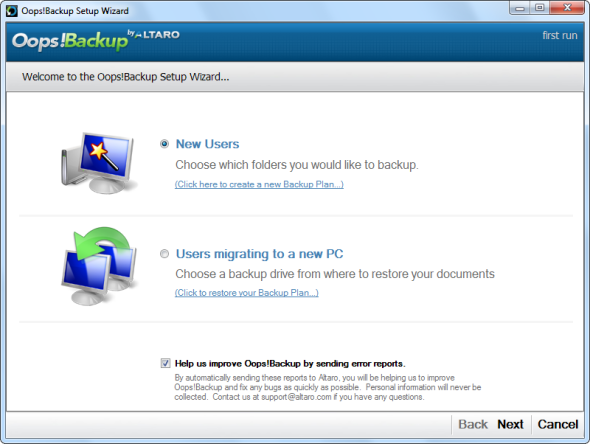
Sąrankos procesas yra paprastas ir reikalauja trijų žingsnių: pasirenkant aplankus, kurių atsarginę kopiją norite sukurti, pasirinkdami atsarginį diską ir peržiūrėdami nustatymus.
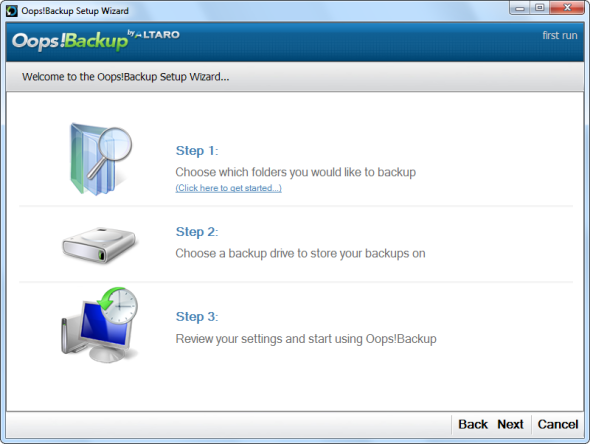
Oi! Atsarginė kopija sukuria „Windows“ vartotojo aplanko atsarginę kopiją pagal numatytuosius nustatymus, tačiau galite lengvai pridėti daugiau aplankų arba pasirinkti skirtingus aplankus.
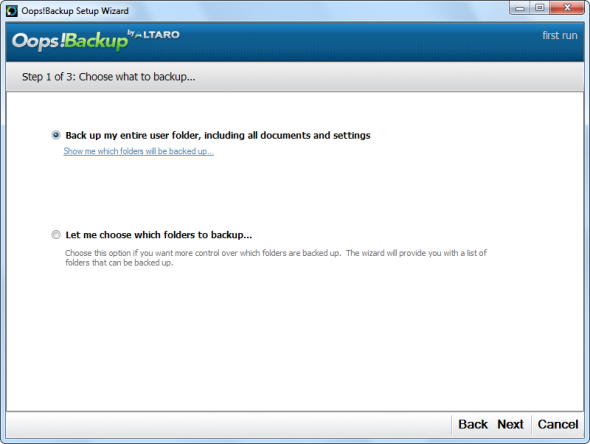
Altaro Oi! Atsarginė kopija rekomenduoja sukurti atsarginę atsarginę kopiją diegiant išimamą diską, tačiau taip pat galite sukurti atsarginę atsarginę kopiją kitame vidiniame diske ar tinklo diske.
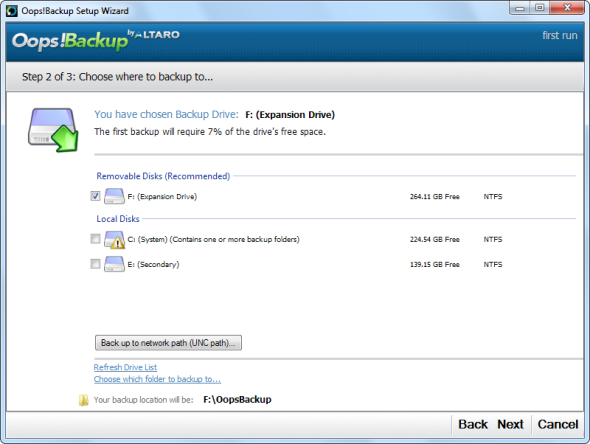
Kai viską nustatysite, galėsite peržiūrėti nustatymus ir pasirinktinai modifikuoti išplėstinius programos parametrus.
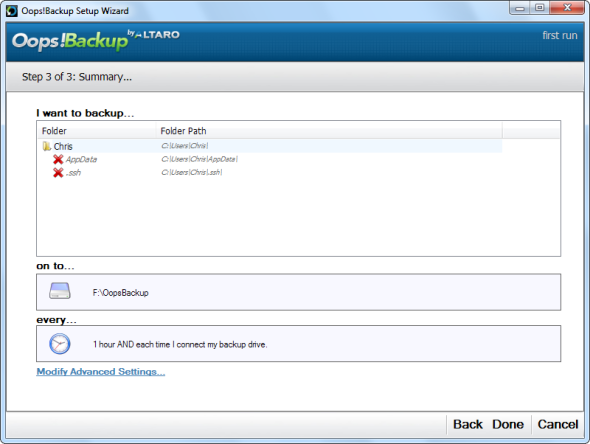
Oi! Atsarginė kopija atliks pirmąją atsarginę kopiją, kai tik sukursite atsarginį planą. Pirmasis atsarginis kopijavimas užtruks ilgiausiai - „Altaro“ ateityje su „ReverseDelta“ technologija atliks papildomas atsargines kopijas, todėl ateityje atsarginės kopijos bus kur kas greitesnės.
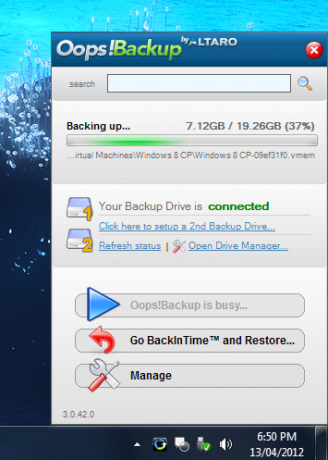
Pažangios funkcijos
Išplėstinių nustatymų ekrane rasite įvairių parinkčių.
- Prijunkite ir apsaugokite - Automatiškai paleidžia atsarginę kopiją, kai prijungiate išorinį diską. Tai paprasta, tačiau taupo laiką.
- „ReverseDelta“ - Atlieka atsarginę atsarginių kopijų darymą, išsaugodama skirtumus („delta“) tarp skirtingų failo versijų, o ne turėdama visas kiekvieno failo kopijas. Tai taupo vietą ir pagreitina atsarginės kopijos kūrimo procesą. Ji vadinama „ReverseDelta“, nes veikia skirtingai nei kitos papildomos atsarginių kopijų sistemos - užuot turėjusi visą originalo failo kopiją ir išsaugojusi kiekvieno pakeitimo delta, Oi! Atsarginė kopija saugo visą naujausios failo versijos kopiją ir senas versijas saugo kaip deltas. Tai užtikrins, kad visada turėsite visą naujausių failų versijų kopiją, net jei senesnės versijos bus ištrintos.
- Failo versijos parinktys - Kontroliuoja, kai Altaro oi! Atsarginė kopija automatiškai ištrina senas failų versijas, kad atlaisvintų vietos.
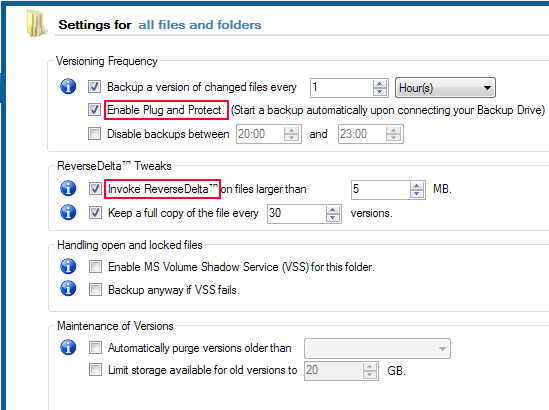
- Nuolatinė duomenų apsauga Oi! Atsarginė kopija vykdoma fone ir stebima, ar nėra pakeitimų, todėl greitai atliekamas kitas atsarginės kopijos kūrimo procesas. Pagrindiniame lange spustelėkite skirtuką Ataskaitos ir pasirinkite „Pakeisti failai nuo paskutinės atsarginės kopijos“, kad pamatytumėte pakeitimus, kurie bus atlikti kitoje atsarginėje kopijoje.
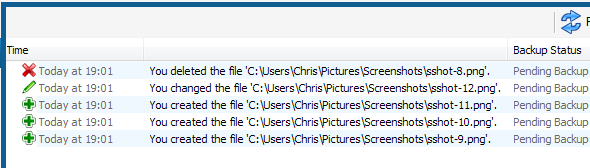
- Atsarginio disko dubliavimas - Norėdami naudoti antrinį atsarginį diską, galite naudoti „Drive Manager“. Tai apsaugo jus, jei nepavyksta sugadinti pagrindinio atsarginio disko. Altaro Oi! Atsarginė kopija vykdys kasdienį sinchronizavimą su antruoju disku, todėl ji nepridės papildomo laiko kiekvienai atsarginės kopijos operacijai.
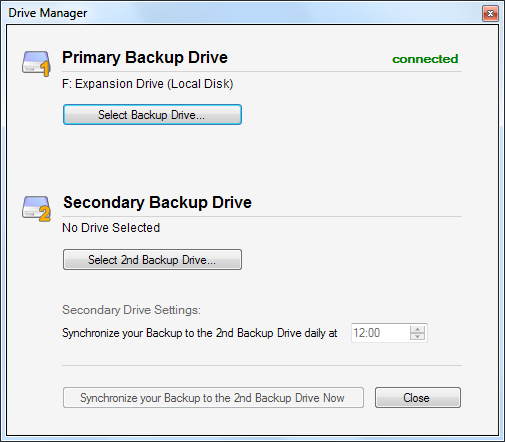
- Pasirinktinės išimtys - Pagrindiniame lange spustelėkite mygtuką „Pridėti / pašalinti atsarginius aplankus“ ir pasirinkite „Pašalinti failo tipą“, kad nustatytumėte pasirinktinius išskirtinumus. Pvz., Galite filtruoti visus failus su konkrečiu plėtiniu arba su tam tikrais žodžiais jų pavadinimuose.
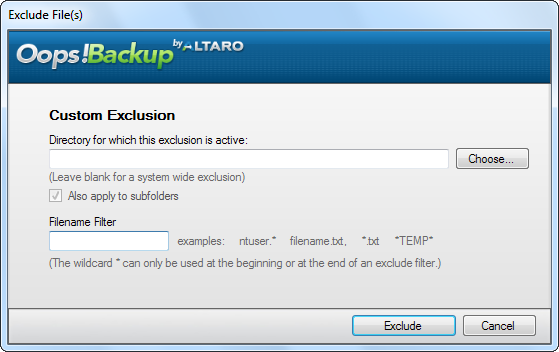
Failų atkūrimas
Pagrindiniame programos lange pateikiama įvairi statistika, tačiau daugumą parinkčių galima rasti ir sistemos dėklo iššokančiame lange.
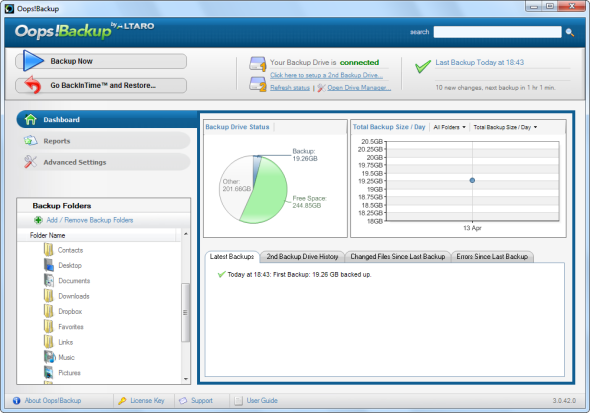
Paieškos laukelis pagrindiniame lange (arba sistemos dėklo iššokančiame lange) leidžia greitai ieškoti atsarginių failų atsarginių kopijų.
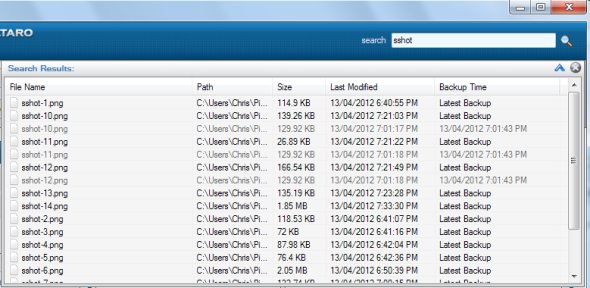
Oi! Atsarginė kopija taip pat turi grafinę atsarginę naršyklę, kurią galite pasiekti spustelėję mygtuką „Eiti atgal ir atkurti“ pagrindiniame lange arba iš sistemos dėklo iššokančiojo lango.
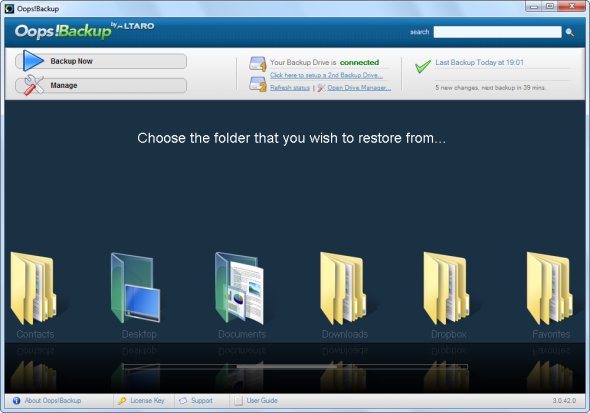
Norėdami pasirinkti aplanką, kuriame yra failai, kuriuos norite atkurti, naudokite grafinę atsarginę naršyklę. Dešinėje lango pusėje esančiomis parinktimis galite pasirinkti atkūrimo periodą. Suradę failą, dešiniuoju pelės mygtuku spustelėkite jį ir spustelėkite parinktį Atkurti. Jei nesate tikri, ar radote norimą atkurti versiją, naudokite peržiūros parinktį, kad peržiūrėtumėte failo, skirtą tik skaityti, versiją.
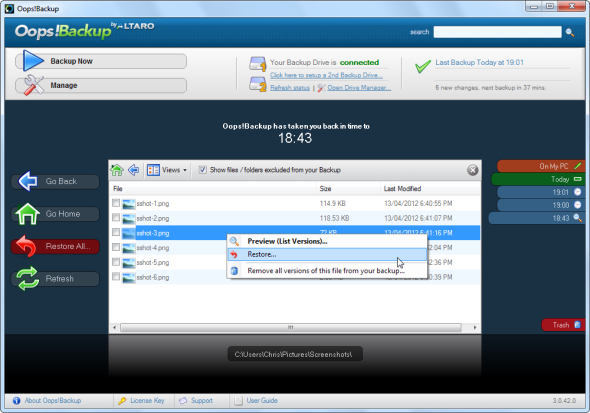
„Altaro“ siūlo nemokamą 30 dienų bandomąją versiją su visomis pilnos versijos funkcijomis, todėl eik į priekį ir duok jai sukimąsi.
Chrisas Hoffmanas yra technologijų tinklaraštininkas ir visa apimantis technologijų narkomanas, gyvenantis Eugene, Oregone.